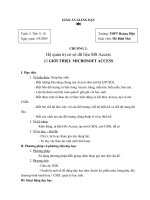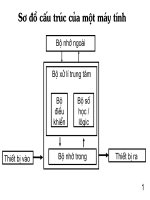bai 3. Gioi thieu MS access(3 cot)
Bạn đang xem bản rút gọn của tài liệu. Xem và tải ngay bản đầy đủ của tài liệu tại đây (111.94 KB, 6 trang )
GIÁO ÁN GIẢNG DẠY
Tuần: 5. Tiết: 9, 10 Trường: THPT Hoàng Diệu
Ngày soạn: 3/9/2009 Giáo viên: Mã Bính Mai
CHƯƠNG 2:
Hệ quản trị cơ sở dữ liệu MS Access
§3 GIỚI THIỆU MICROSOFT ACCESS
I. Mục tiêu:
1. Về kiến thức: Giúp học sinh
- Biết những khả năng chung của Access như một hệ QTCSDL
- Biết bốn đối tượng cơ bản trong Access: bảng, mẫu hỏi, biểu mẫu, báo cáo.
- Liên hệ được một bài toán quản lí gần gũi với học sinh.
- Biết được một số thao tác cơ bản: khởi động và kết thúc Access, tạo và mở
CSDL.
- Biết hai chế độ làm việc với các đối tượng: chế độ thiết kế và chế độ trang dữ
liệu
- Biết các cách tạo các đối tượng: dùng thuật sĩ và tự thiết kế
2. Về kỹ năng:
Khởi động, ra khỏi Ms Access, tạo mới CSDL, mở CSDL đã có
3. Về tư duy – thái độ:
- Chú ý, tích cực tham gia xây dựng bài.
- Tư duy các thao tác một cách linh hoạt.
II. Phương pháp và phương tiện dạy học:
1. Phương pháp:
Sử dụng phương pháp diễn giảng, đàm thoại gợi mở, đặt vấn đề.
2. Phương tiện:
- Giáo án, SGK.
- Chuẩn bị một số đồ dùng dạy học như: thước kẻ, phấn màu, bảng phụ, đĩa
chương trình minh hoạ 1 CSDL quản lý học sinh.
III. Hoạt động dạy học:
1. Ổn định tổ chức: Ổn định lớp, kiểm tra sĩ số, vệ sinh của lớp.
2. Kiểm tra bài cũ: không.
3. Nội dung bài mới:
Nội dung bài Hoạt động của giáo viên Hoạt động của học sinh
* Hoạt động 1: tìm hiểu phần mềm và khả năng của Access.
1. Phần mềm Microsoft
Access:
Microsoft Access gọi tắt
là Access, là hệ QTCSDL
do hãng Microsoft sản
xuất.
2. Khả năng của Access:
Cung cấp các công cụ tạo
lập, lưu trữ, cập nhật và
khai thác dữ liệu.
- Access cung cấp khả
năng tạo lập các CSDL và
lưu trữ chúng trên các thiết
bị nhớ.
- Access cung cấp khả năng
tạo biểu mẫu để cập nhật
dữ liệu, tạo báo cáo thống
kê, tổng hợp hay những
mẫu hỏi để khai thác
CSDL trong CSDL, giải
quyết các bài toán quản lý.
- Kể tên một vài phần mềm
thuộc bộ Microsoft Office
đã được học
- Microsoft Access (gọi tắc
là Access là một hệ
QTCSDL thuộc bộ phần
mềm Microsoft Office của
hãng Microsoft.
- Access là một hệ
QTCSDL. Vậy các em hãy
cho biết chức năng của
một hệ QTCSDL?
- Ví dụ quản lí học sinh
trong lớp học thì ta có thể
dùng Access để xây dựng
CSDL quản lí học sinh đó.
Trong Access có nhiều đối
tượng để ta xây dựng
CSDL quản lí học sinh.
- Hướng dẫn học sinh các
đối tượng cần quản lý
trong ví dụ
- Ms Word, Ms Excel,...
- Nghe giảng và suy nghĩ
trả lời: cung cấp môi
trường tạo lập CSDL, cập
nhật dữ liệu, khai thác
CSDLvà kiểm soát, điều
khiển truy cập.
- Theo dõi.
* Hoạt động 2: tìm hiểu các loại đối tượng chính của Access.
3. Các loại đối tượng
chính trong Microsoft
Access :
a) Các loại đối
tượng:gồm có bảng, mẫu
hỏi, biểu mẫu, báo cáo,
macro, môđun. Ta xét 4 đối
tượng cơ bản:
- Bảng (Table): lưu dữ
liệu. Mỗi bảng chứa thông
tin về một chủ thể xác định
và bao gồm nhiều hàng,
mỗi hàng chứa các thông
tin về một cá thể xác định
của chủ thể đó.
- Mẫu hỏi (Query): sắp
xếp, tìm kiếm, kết xuất dữ
liệu xác định từ một hoặc
nhiều bảng.
- Biểu mẫu (form): tạo
giao diện thuận tiện cho
việc nhập hoặc hiển thị
thông tin.
- Báo cáo (Report): để
định dạng, tính toán, tổng
hợp các dữ liệu được chọn
và in ra.
- Các em hãy cho biết
trong Access có những đối
tượng nào?
* Ví dụ với CSDL quản lí
học sinh
- Bảng HOC_SINH: dùng
để lưu thông tin về HS
- Mẫu hỏi: Dùng để xem
thông tin của một học sinh
hay của cả lớp theo điều
kiện nào đó như xem danh
sách học sinh nam của
lớp,...
- Biểu mẫu nhập HS: dùng
cập nhật thông tin về học
sinh.
- Báo cáo: Xem và in ra
bảng điểm, danh sách sắp
xếp họ tên theo bảng chữ
cái,..
- Mỗi loại đối tượng bao
gồm nhiều đối tượng.
- Tìm hiểu SGK và trả lời
câu hỏi.
- Chú ý theo dõi và chép
bài.
- Nêu phần chú ý trong
SGK.
* Hoạt động 3: tìm hiểu một số thao tác cơ bản trong Access
4. Một số thao tác cơ bản
a) Khởi động Access
Cách1: Kích vào Start/All
Programs/Microsoft
Office/Microsoft Access.
Cách 2: Kích đúp vào biểu
tượng của Access trên
Desktop.
b) Tạo cơ sở dữ liệu mới
Bước 1: kích vào File/New
trên màn hình làm việc của
Access.
Bước 2: Kích vào Blank
database (CSDL trắng),
xuất hiện trên hộp thoại
File New Database
Bước 3:Chọn vị trí lưu tệp,
nhập tên tệp, rồi nhấn nút
Create.
c) Mở cơ sở dữ liệu đã có
Cách 1: Đến thư mục chứa
tệp cần mở, kích đúp vào
tên tệp muốn mở.
Cách 2: Trong cửa sổ
CSDL, kích vào
File/Open/kích vào tên
CSDL muốn mở.
c) Kết thúc phiên làm việc
với Access
Cách 1: Kích vào
- Sử dụng máy chiếu để
học sinh quan sát các thao
tác cơ bản.
- Gọi HS lên khởi động
Access.
- Thực hiện từng thao tác
để tạo CSDL mới.
- Nhập vào tên tệp (tối đa
255 ký tự), phần đuôi do
Access tự gán .MDB (
Manegement DataBase)
- Chú ý: tại mỗi thời điểm,
Access chỉ làm việc với 1
CSDL.
- Lên thực hành.
- Quan sát, chép bài.
File/Exit.
Cách 2: Kích vào nút
Close (X) nằm ở góc phải
phía trên cửa sổ (trên thanh
Title Bar).
* Hoạt động 4: làm việc với các đối tượng
5. Làm việc với các đối
tượng.
a) Chế độ làm việc với các
đối tượng.
- Chế độ thiết kế: (Design
View) dùng tạo mới các
thành phần như: Table,
query, form, report theo ý
của người lập trình.
- Chế độ trang dữ liệu:
(Datasheet view) cho phép
hiển thị dữ liệu dưới dạng
bảng, người dùng có thể
thực hiện các thao tác như
xem, xóa, hiệu chỉnh, thêm
dữ liệu mới.
b) Tạo đối tượng mới
Mỗi đối tượng có thể tạo
bằng nhiều cách khác nhau:
- Dùng các mẫu dựng sẳn
(Wizard- Thuật sĩ).
- Người dùng tự thiết kế.
- Kết hợp cả hai cách trên.
c) Mở đối tượng
- Làm việc với các đối
tượng chế độ làm việc sau:
+ Chế độ thiết kế là dùng
để tạo mới hay thay đổi
cấu trúc bảng, mẫu hỏi,
hay đổi cách trình bày và
định dạng biểu mẫu, báo
cáo. Thực hiện mở các loại
đối tượng có trong Access
và thực hiện chọn chế độ
thiết kế minh họa,
+ Chế độ trang dữ liệu:
dùng để hiển thị dữ liệu
dạng bảng, cho phép xem,
thay đổi dữ liệu đó.
- Vừa giảng vừa minh hoạ
trên máy cho học sinh
quan sát. Trên CSDL quản
lý học sinh đã soạn.
- Quan sát để tiếp thu kiến
thức.
- Theo dõi các thao tác.